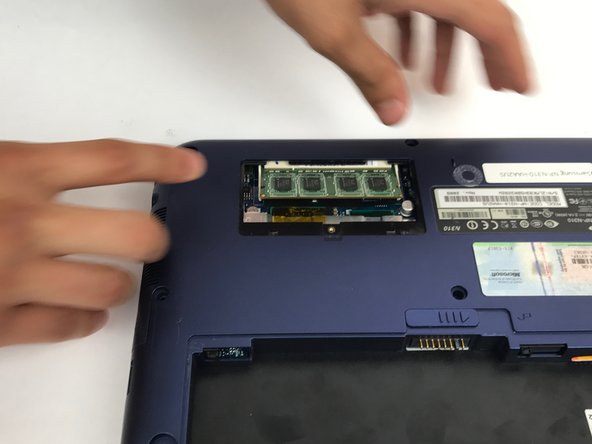Введение
Accessing the RAM in this laptop is straightforward and requires minimal disassembly. You can upgarde the ram for better performance. One RAM slot allows up to 2 GB of DDR2 PC2-5300 667MHz 200-pin SODIMM
Выберете то, что вам нужно
-
-
Slide the battery switch to the unlock symbol, and the battery will pop up.
-
Remove the battery.
-
-
-
-
Locate and unscrew the 5mm screw on the small panel on the back that has 'memory' written on it.
-
Pull off the memory panel.
-
-
-
Pull the 2 latches holding the RAM in, away from the RAM stick, and the RAM will pop up.
-
Pull the RAM out of the slot, only touching the edges of the RAM stick
-
To reassemble your device, follow these instructions in reverse order.
To reassemble your device, follow these instructions in reverse order.
Отменить: Я не выполнил это руководство.
Еще один человек закончил это руководство.